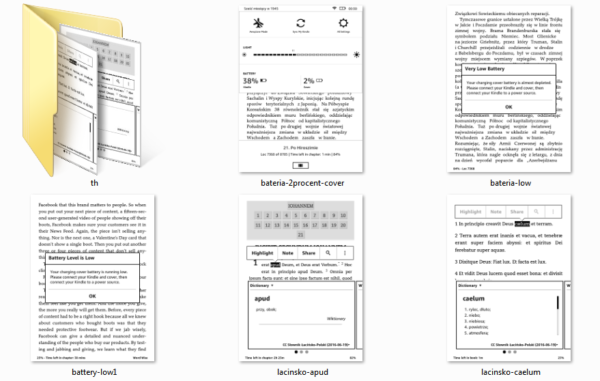
Oto przegląd sposobów na zrzuty ekranowe (screenshoty) w popularnych czytnikach.
Czasami chcemy zaprezentować komuś, jak wygląda książka lub jakaś funkcja na czytniku. Można wykonać zdjęcie, ale nieraz lepiej pokazać dokładny wygląd ekranu.
Większość popularnych w Polsce czytników e-booków ma swoje metody na wykonanie zrzutu ekranowego. Nie zawsze łatwo je uruchomić, ale zwykle jest to możliwe
To elementarna wiedza dla każdego, kto chce przygotować test czytnika. Jeśli w jakimś portalu technologicznym widzę kolejną recenzję Kindle i znajdują się tam zdjęcia ekranu wykonane aparatem – jest dla mnie oczywiste, że autor artykułu nie wykonał „pracy domowej”. Choć i ja mam za sobą taką wpadkę – np. swego czasu, gdy testowałem Kobo Mini, nie znałem sposobu opisanego poniżej…
Aktualizacja z 9 stycznia 2024: uzupełnienie informacji w przypadku Kindle i Onyx Boox.
Kindle
Na obecnie będących w sprzedaży dotykowych czytnikach Kindle zrzut ekranowy robimy następującym gestem:
- Dotykamy jednocześnie lewego dolnego i prawego górnego rogu ekranu. Albo prawego dolnego i lewego górnego. Chodzi o rogi po przekątnej. :-)
- Przytrzymujemy przez około sekundę, aż ekran mignie.
- Zrzut ekranowy w formacie .png zostanie zapisany na czytniku. Jego nazwa zawierać będzie dokładną datę i godzinę wykonania zrzutu, np. „screenshot_2024_01_09T23_03_46+0100.png”. Na starszych czytnikach czasami zapisywany był też plik .txt z informacjami na temat stanu systemu – możemy go skasować.
Od wersji oprogramowania 5.16.6 ze stycznia 2024 zrzuty są zapisywane w folderze „screenshots”. Wcześniej trafiały do folderu głównego urządzenia.
Uprzedzam, że poszczególne modele różnią się łatwością wykonania zrzutu.
Na Paperwhite II i Voyage nie mam większych problemów – natomiast Paperwhite III jest bardzo czuły. Ma to znaczenie gdy robię np. zrzut jakiegoś okienka, które zostaje zamknięte po kliknięciu gdziekolwiek za nim. Czasami potrzeba kilku prób, jak np. przy dialogu zmiany czcionki.
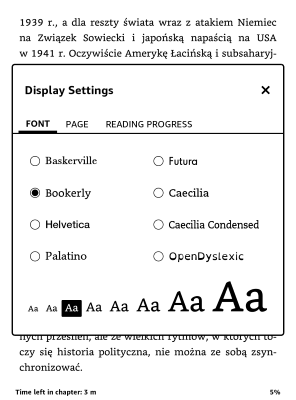
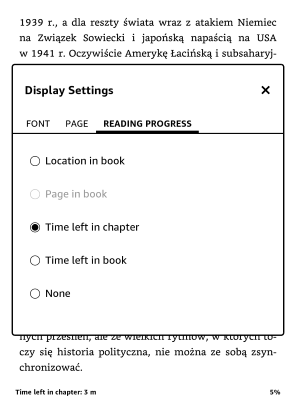
W starszych czytnikach były różne metody robienia zrzutów:
- Kindle Keyboard: wciskamy ALT + SHIFT+ G – patrz też: Lista skrótów klawiaturowych dla Kindle Keyboard
- Kindle Classic: wciśnij i przytrzymaj KEYBOARD, po czym jednocześnie wciśnij MENU, po paru sekundach ekran zamiga – patrz też: Skróty klawiszowe w Kindle Classic
- Kindle Touch: wciśnij i przytrzymaj HOME (jedyny klawisz poniżej ekranu), następnie dotknij ekranu w dowolnym miejscu. Z tego co pamiętam, działało to dosyć topornie.
Kobo
W Kobo Mini, Glo HD, AuraHD i H2O powinna działać taka sztuczka. Po podłączeniu czytnika do komputera, znajdziemy plik „.kobo/Kobo/Kobo eReader.conf”. W zależności od naszego systemu folder z plikiem może być ukryty.
W sekcji „[FeatureSettings]” dodajemy następującą linijkę:
[FeatureSettings] Screenshots=true
Zrzuty robimy wtedy przyciskiem uruchamiania, zostaną zapisane w pamięci czytnika jako pliki .jpg. Po wciśnięciu przycisku nic się nie dzieje, ale plik jest zapisany.
Oto przykładowy zrzut z ekranu głównego mojego Kobo Glo HD. [Tak, będzie kiedyś w końcu test].
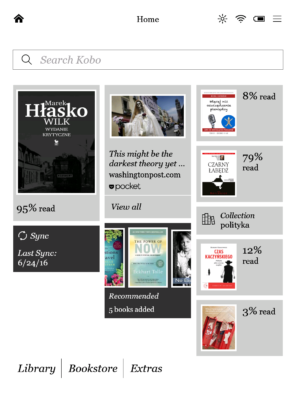
Ciekawostka: na zrzutach z Kobo okładki są… kolorowe! Jeśli zamierzamy je opublikować, warto te zrzuty przekonwertować do skali szarości, bo inaczej będą wyglądały dziwnie.
Użycie przycisku włączania ma niestety efekt uboczny – otóż czytnika… nie da się uśpić. Trzeba poczekać aż się sam uśpi, ewentualnie przytrzymać przycisk dłużej – wtedy nastąpi wyłączenie. Chyba że mamy okładkę z magnesem, lub jakiś magnes na podorędziu i wymacamy miejsce z czujnikiem. Dlatego tę funkcję warto włączać tylko czasowo.
Opisy innych funkcji z pliku konfiguracyjnego znajdziemy na MobileRead.
PocketBook
Czytniki PocketBook mają funkcję robienia zrzutów ekranu, ale trzeba ją najpierw aktywować – a ściślej – określić, po wciśnięciu jakiego klawisza zostanie wykonany zrzut.
Wybieramy: Ustawienia – Ustawienia osobiste – Mapowanie klawiszy – Klawisze globalne.

Mamy tutaj kilka możliwości. Do dyspozycji są trzy przyciski – albo krótkie, albo dłuższe wciśnięcie. Ja wybrałem dłuższe przytrzymanie przycisku „Menu”.

Warto zauważyć, że istnieje całkiem sporo skrótów, które możemy przypisać poszczególnym klawiszom.
Po zrobieniu zrzutu otrzymamy komunikat. Obrazki zapisywane są w folderze „screens” w formacie .bmp. To są dość duże pliki, dlatego warto je zapisać np. jako PNG przed przesłanie gdzieś dalej, albo publikacją na stronie www.
Onyx Boox
Nowe czytniki Onyx Boox, takie jak testowane przeze mnie w 2023 Page albo Tab Ultra mają wbudowaną funkcję zrzutów ekranowych. Można pod nią podpiąć jeden z gestów ekranowych.
W starszych czytnikach Onxya trzeba było uciekać się do różnych sposobów. Airs z forum eksiazki.org włączał na czytniku opcje programistyczne, następnie instalował na komputerze Android SDK i miał podgląd ekranu. Niestety nie na każdym czytniku te opcje da się włączyć.
Gdy z kolei przygotowywałem w lecie 2014 recenzję Lynxa, korzystałem z programu Easy Screenshot, do znalezienia w Google Play. Tu przykładowy zrzut – gdy uruchomiłem Frodo – emulator Commodore 64. :-)

Starsze czytniki Onyx (bez Androida) miały jeszcze inne metody – np. w A60 należało wcisnąć jednocześnie oba klawisze głośności, w M92 jednocześnie przyciski góra i dół. Zaznaczam, że nie testowałem tego. Jeśli mamy któregoś z nich, warto spróbować kilku kombinacji.
inkBOOK
Tutaj miałem spore problemy ze zrzutami ekranowymi, co zresztą opóźniło publikację pierwszego testu inkBOOKa rok temu.
Pomogła informacja od Adama z ArtaTech. Konieczne okazały się dwa elementy:
- Niewydawany już program SnapPea (do ściągnięcia z chip.de), daje podgląd ekranu urządzenia z Androidem na komputerze i można też z jego poziomu zarządzać aplikacjami.
- Instalator sterowników Rockchip – ze strony ściągamy program RK_DriverAssistant.zip – instaluje on sterowniki do czytnika na naszym komputerze. Testowane na Windows 7 dla czytników inkBOOK Onyx oraz Obsidian.
Podobnie jak w przypadku Kobo – czytniki Onyx oraz inkBOOK z Androidem to de facto tablety z czarno-białym ekranem, na zrzutach zobaczymy kolorowe okładki albo ikony. Warto je przekonwertować przed publikacją.
Gdy w 2021 testowałem czytnik Calypso Plus – znów nie udało mi się zrobić zrzutów, pozostały zdjęcia. :)
Uzupełnienie: Tolino
W niemieckich czytnikach Tolino trzeba wcisnąć dłużej przycisk zasilania. Pojawi się menu, z którego wybieramy „Screenshot” lub „Bildschirmfoto”. Plik .png zostanie zapisany w katalogu „DCIM” w pamięci czytnika. Podobnie jak wyżej – w kolorze.
Jeśli znacie jakieś inne sposoby na zrzuty ekranowe, dajcie znać w komentarzach.
Czytaj dalej:
- Jak działa obsługa pamięci USB-OTG na czytnikach? Testuję PocketBook, inkBOOK, Onyx Boox i Kindle!
- Black Week 2023: promocje na czytniki PocketBook i Onyx Boox!
- Jak korzystać z aplikacji notatnika na czytnikach Onyx Boox? Zobacz tutorial od producenta
- Happy end: Pocket nadal działa na czytnikach Kobo po zmianie sposobu logowania
- Aktualizacja 5.16.6 dla Kindle – nowy układ Settings, ustawienia daty/czasu, zrzuty ekranowe i zaznaczanie
- Kolejne czytniki Onyx Boox z Androidem 12 i kolorowym ekranem 10,3″: Note Air 3 C oraz Tab Ultra C Pro



Praktyczne :)
Da się jakoś wyświetlić na Kindle dokładny stan baterii nie tylko wtedy, kiedy jest prawie rozładowana? :P
Chyba nie. Tylko na Oasis i tylko gdy jest podłączona okładka z akumulatorem. :(
Fotografuję i po kłopocie
Fotografuję lustrzanką w 40 Mpix, fotę wstawiam do Worda, zapisuję i wysyłam skrinszota.
Jak lubisz się tak trudzić.
Spróbowałem na swoim PW2 i robi zrzut od razu, bez tej sekundki ;)
To ja mam inne pytanie z serii „jak wykonać na kindlu”. W angielskim słowniku sprawdzam znaczenie niektórych słów. Czasami zdarza się, że jest to np czasownik nieregularny i słownik pokazuje tylko odwołanie do formy bezokolicznika. Czy i jak można przejść w słowniku do tego odwołania?
A propos. ;-) A co z książką Pana Roberta nt. czytników? Czyżbym coś przegapił?
Temat na dłuższy wpis i pewnie go popełnię. Ale na razie nie będzie. :(
Dziękuję , że tworzysz tę stronę.
Można też dopisać czytniki Tolino – wystarczy dłużej przytrzymać przycisk włączania/usypiania i pojawi się menu, z którego po prostu wybieramy opcję „Screenshot”.
Pliki ze zrzutami ekranowymi umieszczane są w folderze DCIM.
Dziękuję. Dopisuję do artykułu. :-)
Eksperyment z Kobo H2O (aktualizowany firmware w grudniu):
Nie znalazłem takiej sekcji [FeatureSettings] w pliku konfiguracyjnym, więc ją dopisałem.
Screeny są w formacie .png. Ekran Home jest w kolorach. Zrzut ekranu okładki otwartej książki już czarnobiały.
Chyba czytnika nie da się wyłączyć – trzymam i trzymam przycisk, nic się nie dzieje. Używam okładki z magnesem, więc nie jest to takie uciążliwe.
Pytanie nowicjusza.
Czy ten katalog główny jest jakoś dostępny (do zobaczenia, działań) z samego Kindle (8)?
Podobnie inne katalogi.
Przy okazji: Mogę powiększać strony ebooków i dokumentów, ale czy jest to możliwe w odniesieniu do paneli systemowych, np. strony głównej w Kindle 8 lub w GoodReads itp?
Nie, nie, nie!
Z poziomu Kindle nie można przeglądać katalogów. Jest po prostu lista książek – można je organizować w kolekcje.
Powiększenie interfejsu jest możliwe tylko w nowym Kindle Oasis, co pokazałem w teście: http://swiatczytnikow.pl/test-kindle-oasis-2017-czesc-i-wiekszy-ekran-typografia-oswietlenie-tryb-nocny-szybkosc-dzialania/ – ale nie są to wielkie różnice.
Dziękuję za podpowiedzi!
To jeszcze:
Nawet przy landscape view niektóre pdfy czyta się dość trudno (zwłaszcza przy słabszym wzroku) gdy się je powiększa, ponieważ wiersze nie sa zawijane i trzeba je przesuwać w poziomie.
Zatem do jakiego najlepiej formatu konwertować pdfy i jak, by miały zawijanie wierszy?
Można jeszcze spróbować tego narzędzia:
http://swiatczytnikow.pl/k2pdfopt-kolejne-narzedzie-do-przerobki-pdf-na-czytniki/
O tematyce PDF pisałem tutaj: http://swiatczytnikow.pl/czytam-duzo-pdf-ow-czy-powinienem-kupic-czytnik-a-jesli-tak-to-jaki/
A czy te książki nie są dostępne w innych formatach?
Dziękuję, że tworzysz tę stronę! Z zainteresowaniem przeczytałam ten artykuł i zaczęłam testy. Mam od lat PW2 i świeżo kupiony PW5 ( którym jestem sfrustrowana, ale to osobny temat…). Obydwu czytnikom mignął ekran przy robieniu zrzutu ekranu, ale w żadnym nie mogę znaleźć tych plików. Rozumiem oczywiście, że w PW2 katalog główny to miejsce poza kolekcjami, a w PW5 zapewne katalog „uncollected”, ale nie ma tam tych plików. Jakieś podpowiedzi? Może ktoś miał podobny problem?
Musisz podłączyć czytnik do komputera przez USB, pliki będą widoczne w komputerze po wejściu na dysk czytnika, nie widać ich na samym czytniku.
Czasem nie da się zrobić zrzutu, np. z rozwiniętym menu, przynajmniej ja nie umiem.
Zrzuty nie są widoczne z poziomu czytnika, a po podłączeniu do komputera – tam są w głównym katalogu Kindle widocznego jako dysk.
Dziękuję za odpowiedź! Rzeczywiście po podłączeniu do komputera je widać w obydwu modelach.